w7台式电脑无线网卡 Win7操作系统无线网卡设置教程
更新时间:2024-04-17 11:06:55作者:xiaoliu
在如今的数字化时代,台式电脑已经成为我们生活中不可或缺的一部分,而无线网卡作为连接网络的重要设备,更是让我们能够轻松地畅游于互联网世界。在使用Win7操作系统的台式电脑上设置无线网卡却可能会让一些人感到困惑。今天我们就来了解一下Win7操作系统下无线网卡的设置教程,让您轻松上网,畅享网络世界。
操作方法:
1.首先我们用鼠标点击“开始”菜单找到“控制面板”如图
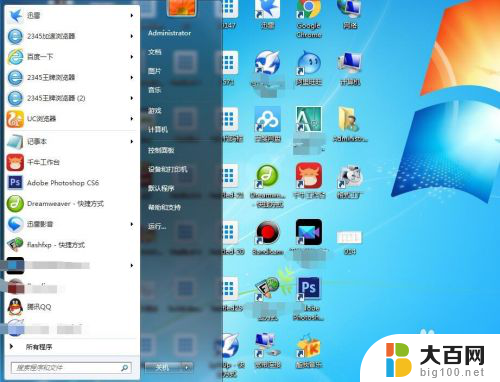
2.然后我们用鼠标点击“控制面板”,在弹出的菜单找到“网络和共享中心”如图

3.然后我们用鼠标点击“网络和共享中心”在弹出的菜单找到‘设置新的连接或网络’如图

4.然后我们点击“设置新的连接或网络”在弹出的菜单我们找到“连接到Internet”然后我们点击下一步 如图
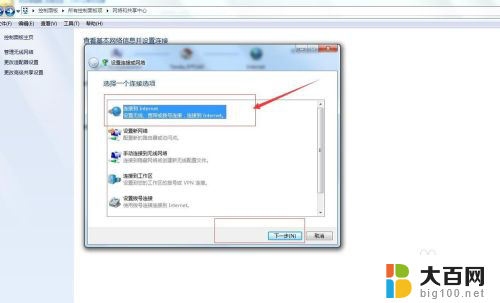
5.点击下一步弹出的菜单我们找到“否,创建新的连接(c)”然后我们点击下一步 如图

6.点击下一步弹出的菜单我们找到"无线“如图

7.然后我们点击“无线”弹出的菜单我们找到无线网卡搜索到能够上网的网路我们点击连接就可以了 如图

8.这样我们在下次上网时就可以直接连接无线网络了 如图
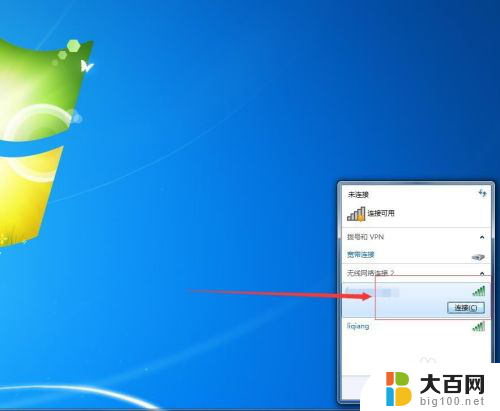
以上是关于w7台式电脑无线网卡的全部内容,如果有遇到同样问题的用户,可以参考本文中介绍的步骤进行修复,希望这些信息能对大家有所帮助。
w7台式电脑无线网卡 Win7操作系统无线网卡设置教程相关教程
- win7台式机开wifi win7台式电脑无线网络设置步骤
- 无线网卡win7无法联网 Win7无线网络无法连接的原因及解决方案
- 台式电脑如何联网无线网 Win7怎么连接WiFi路由器
- 台式电脑网络没有wifi选项 win7无线网络选项消失怎么办
- win7无线网卡搜索不到wifi WIN7笔记本WiFi搜索不到怎么办
- win7如何看物理地址 Win7查看无线网卡的MAC地址方法
- win7怎么设置有线网络连接电脑 WIN7系统有线网络设置步骤详解
- 台式电脑win 7系统,怎么连接无线wifi Win7怎么连接WiFi
- 台式计算机怎么连接无线网络 Win7连接WiFi步骤
- win7电脑如何打开无线网络连接 windows7如何开启无线功能
- wind7一键还原 win7笔记本恢复出厂设置指南
- windows 7系统忘记开机密码怎么办 win7忘记管理员密码怎么办
- 台式电脑怎么连接网络windows 7 win7无法联网怎么办
- wind7怎么还原系统 win7笔记本恢复出厂设置教程
- win连蓝牙耳机 win7如何连接蓝牙耳机
- window 7如何取消开机密码 win7系统忘记管理员密码怎么办
win7系统教程推荐
- 1 wind7一键还原 win7笔记本恢复出厂设置指南
- 2 台式电脑怎么连接网络windows 7 win7无法联网怎么办
- 3 windows 7电脑怎么关闭控制板 Win7操作中心关闭方法
- 4 电脑看不见桌面图标 win7桌面图标消失了如何恢复
- 5 win7台式电脑密码忘记了怎么解开 win7电脑开机密码忘记了怎么办
- 6 开机黑屏光标一直闪烁 win7开机只有光标一直闪动怎么解决
- 7 windows7文件夹共享怎么设置 Win7如何设置文件共享
- 8 win7 游戏全屏 win7笔记本游戏全屏模式怎么设置
- 9 win7投屏电视怎么设置 win7 电脑无线投屏到电视的具体步骤
- 10 win7 文件夹共享设置 Win7如何在局域网内共享文件